Google Play pogreška df-dla-15 muka je za rješavanje. Ovu pogrešku često mogu uzrokovati brojni problemi, a simptomi vas u osnovi sprečavaju u upotrebi trgovine Google Play. U nekim je slučajevima moguća normalna funkcionalnost trgovine Google Play, ali ažuriranje ili instaliranje novih aplikacija uzrokovat će pojavu pogreške.
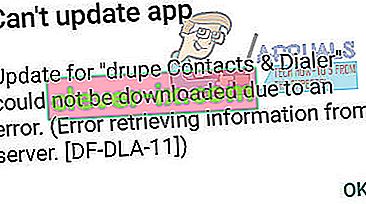
U nastavku smo naveli tri metode za koje je potvrđeno da rade i za druge korisnike. Preporučujemo da prvo isprobate 1. metodu i ako i dalje imate problema s pogreškom df-dla-15, prijeđite na 2. metodu, a zatim na 3. metodu. Ako imate sreće, javite nam u komentarima!
Metoda 1: Očisti predmemoriju
Najjednostavnija metoda i možda opcija s najvećom stopom uspjeha za popravljanje df-dla-15 uključuje brisanje predmemorije Google Playa. Evo kako to učiniti.
Otvorite trgovinu Google Play
Pritisnite gumb početne stranice za povratak u pokretač
Idite u postavke uređaja
Pronađite i otvorite " aplikacije " ili " aplikacije "
Pomaknite se prema dolje i potražite trgovinu Google Play i dodirnite je da biste je otvorili
Zatim pritisnite prisilno zaustavljanje
Zatim pritisnite obrisati predmemoriju
Pritisnite brisanje podataka
Nadamo se da bi se sada trebala ispraviti pogreška df-dla-15
Gore navedeno temelji se na Samsung uređaju. Da biste očistili predmemoriju na drugom uređaju, možda ćete trebati slijediti različite korake. Na primjer, na LG G4 u izborniku postavki dodirnite pohranu, a zatim predmemorirane podatke, a zatim U redu na upit. Možete pretraživati "kako očistiti predmemoriju" za svoj uređaj na Googleu da biste naučili kako ga pravilno očistiti
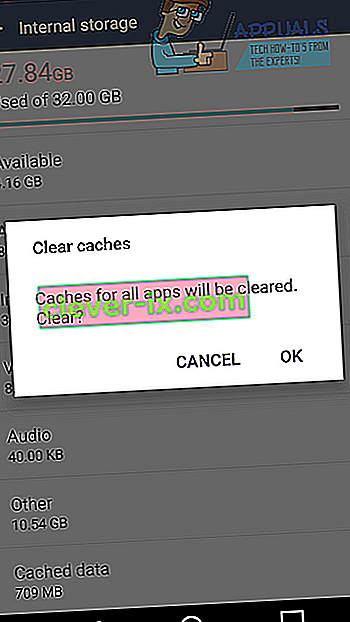
2. način: dodajte mogućnost plaćanja
Jedno od rješenja za pogrešku na Google Playu uključuje dodavanje opcije plaćanja na vaš račun na Google Playu. Ponekad je onemogućeno ažuriranje aplikacija zbog pogreške s provjerom mogućnosti plaćanja, pa da biste dodali opciju, slijedite korake u nastavku. Imajte na umu da ne morate izvršiti nikakva plaćanja da biste isprobali ovo rješenje.
Otvorite Trgovinu Play
Dodirnite ikonu izbornika s lijeve strane trake za pretraživanje
Dodirnite " Račun "
Dodirnite ' načini plaćanja (dodajte novi način plaćanja)
Pritisnite zeleni gumb ' + ' za plaćanje
Prođite kroz postupak dodavanja novog plaćanja
Ako već imate opciju plaćanja, možete je izbrisati dodirom na "više opcija plaćanja", prijavljivanjem u Google, a zatim dodirivanjem načina plaćanja koji želite ukloniti. Nakon toga možete se vratiti da biste ponovo dodali novi način plaćanja.
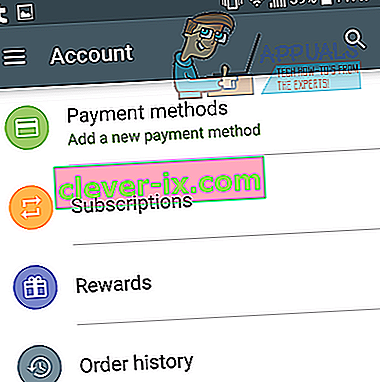
3. način: Uklonite račune
Pogreška df-dla-15 mogla bi nastati jer imate više računa povezanih s Google Playom ili račun s potencijalnim problemom. Ako i dalje imate problema nakon što ste slijedili gornje korake, slijedite korake u nastavku da biste uklonili sve račune i dodali potpuno novi.
Idite na postavke u ladici aplikacije
Potražite " Računi " ili " Računi i sinkronizacija " ili nešto slično i otvorite ih
Trebali biste imati stranicu sličnu onoj prikazanoj u nastavku
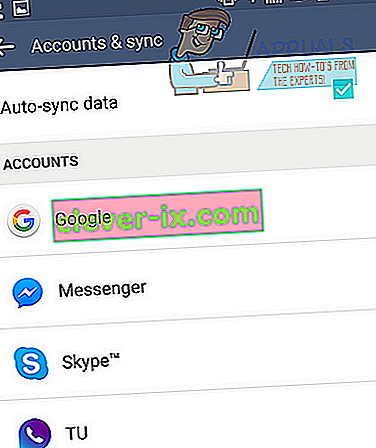
Zatim dodirnite Google i slijedite ove korake za svaki račun na ovoj stranici.
Dodirnite račun da biste ga otvorili
Dodirnite ikonu izbornika
Dodirnite "ukloni račun"
Ponovite korake za ostale račune
Unesite svoj pin

Sad kad ste uklonili račune, opcija za dodavanje računa bit će dostupna na dnu zaslona. Dodirnite ovo, zatim dodirnite Google i prođite kroz postupak prijave. Savjetovali bismo stvaranje novog računa.
Nadamo se da je slijeđenje ovih metoda pomoglo u rješavanju pogreške na Google Playu df-dla-15. U nastavku su navedeni izvori za ove metode.


